Sensu ist ein kostenloses Open-Source-Tool zur Überwachung der Infrastruktur und des Anwendungszustands. Es ist in Ruby geschrieben, verwendet RabbitMQ zum Verarbeiten von Nachrichten und Redis zum Speichern von Daten. Es kann auf den meisten Betriebssystemen installiert werden, einschließlich Ubuntu, Debian, RHEL, CentOS, IBM, AIX, FreeBSD, Mac OS, Solaris, Windows und vielen mehr. Es ist eine der beliebtesten Plattformen der nächsten Generation, die andere Überwachungssysteme wie Zabbix, Icinga und Nagios ersetzt. Sensu verwendet ein Client-Server-Modell. Sie müssen nur einen Sensu-Client auf jedem System installieren, das Sie überwachen möchten.
In diesem Tutorial zeigen wir, wie man den Sensu-Überwachungsserver auf einem Ubuntu 20.04-Server installiert.
Voraussetzungen
- Ein Server mit Ubuntu 20.04.
- Ein Root-Passwort wird auf dem Server konfiguriert.
Erste Schritte
Zuerst müssen Sie Ihr System auf die neueste stabile Version aktualisieren. Sie können dies tun, indem Sie alle Systempakete mit dem folgenden Befehl aktualisieren:
apt-get update -y
Sobald Ihr System aktualisiert ist, installieren Sie andere Abhängigkeiten mit dem folgenden Befehl:
apt-get install gnupg2 curl wget unzip -y
Sobald alle Pakete installiert sind, können Sie mit dem nächsten Schritt fortfahren.
Installieren Sie Redis und RabbitMQ
Sensu verwendet RabbitMQ zum Verarbeiten von Nachrichten und Redis zum Speichern von Daten. Es müssen also beide Pakete in Ihrem System installiert sein. Standardmäßig ist RabbitMQ nicht im Standard-Repository von Ubuntu 20.04 verfügbar. Sie müssen also das RabbitMQ-Repository in Ihrem System hinzufügen.
Importieren Sie zuerst den GPG-Schlüssel mit dem folgenden Befehl:
wget -O- https://packages.erlang-solutions.com/ubuntu/erlang_solutions.asc | apt-key add -
Fügen Sie als Nächstes das Repository hinzu, indem Sie den folgenden Befehl ausführen:
echo "deb http://binaries.erlang-solutions.com/debian $(lsb_release -cs) contrib" | tee /etc/apt/sources.list.d/erlang-solutions.list
Aktualisieren Sie als Nächstes das Repository und installieren Sie das RabbitMQ-Paket mit dem folgenden Befehl:
apt-get update -y
apt-get install rabbitmq-server -y
Nach der Installation müssen Sie einen RabbitMQ-Vhost für Sensu erstellen. Sie können es mit dem folgenden Befehl erstellen:
rabbitmqctl add_vhost /sensu
Sie sollten die folgende Ausgabe sehen:
Vhost "/sensu" wird hinzugefügt ...
Als nächstes erstellen Sie einen Benutzer, um den vhost mit dem folgenden Befehl zu verwalten:
rabbitmqctl add_user sensu Passwort
Sie sollten die folgende Ausgabe sehen:
Benutzer "sensu" wird hinzugefügt ...
Als nächstes müssen Sie dem vhost /sensu volle Berechtigungen zuweisen.
rabbitmqctl set_permissions -p /sensu sensu ".*" ".*" ".*"
Sie sollten die folgende Ausgabe erhalten:
Setze Berechtigungen für Benutzer "sensu" in vhost "/sensu" ...
Als nächstes installieren Sie den Redis-Server mit dem folgenden Befehl:
apt-get install redis-server -y
Sobald die Installation abgeschlossen ist, starten Sie den Redis-Dienst und ermöglichen Sie ihm, beim Systemneustart mit dem folgenden Befehl zu starten:
systemctl start redis-server
systemctl enable redis-server
Wenn Sie fertig sind, können Sie mit dem nächsten Schritt fortfahren.
Installieren Sie Sensu-Server
Standardmäßig ist Sensu nicht im offiziellen Ubuntu-Repository verfügbar. Sie müssen also das Sensu-Repository zu Ihrem System hinzufügen.
Importieren Sie zunächst den GPG-Schlüssel des Repositorys mit dem folgenden Befehl:
wget -O- https://sensu.global.ssl.fastly.net/apt/pubkey.gpg | apt-key add -
Als nächstes fügen Sie das Repository mit dem folgenden Befehl hinzu:
echo "deb https://sensu.global.ssl.fastly.net/apt bionic main" | tee /etc/apt/sources.list.d/sensu.list
Sobald das Repository hinzugefügt wurde, aktualisieren Sie das Repository und installieren Sie Sensu mit dem folgenden Befehl:
apt-get update -y
apt-get install sensu -y
Sobald Sensu installiert ist, können Sie mit dem nächsten Schritt fortfahren.
Sensu konfigurieren
Als nächstes müssen Sie Konfigurationsdateien für RabbitMQ, Redis und Api erstellen. Erstellen Sie zunächst eine api.json-Datei mit dem folgenden Befehl:
nano /etc/sensu/conf.d/api.json
Fügen Sie die folgenden Zeilen hinzu:
{ "api":{ "host":"localhost", "bind":"0.0.0.0", "port":4567 }} Speichern und schließen Sie die Datei und erstellen Sie dann mit dem folgenden Befehl eine redis.json-Datei:
nano /etc/sensu/conf.d/redis.json
Fügen Sie die folgenden Zeilen hinzu:
{ "redis":{ "host":"127.0.0.1", "port":6379 }} Speichern und schließen Sie die Datei und erstellen Sie dann eine RabbitMQ-Konfigurationsdatei mit dem folgenden Befehl:
nano /etc/sensu/conf.d/rabbitmq.json
Fügen Sie die folgenden Zeilen hinzu:
{ "rabbitmq":{ "host":"127.0.0.1", "port":5672, "vhost":"/sensu", "user":"sensu", "password":"password" } } Speichern und schließen Sie die Datei, wenn Sie fertig sind.
Installieren und konfigurieren Sie das Sensu-Dashboard
Als nächstes müssen Sie das Uchiwa-Dashboard in Ihrem System installieren. Uchiwa ist ein Open-Source-Dashboard zur Überwachung von Sensu über eine Webschnittstelle.
Du kannst den Uchiwa mit dem folgenden Befehl installieren:
apt-get install uchiwa -y
Erstellen Sie nach der Installation von Uchiwa mit dem folgenden Befehl eine Konfigurationsdatei für Uchiwa:
nano /etc/sensu/uchiwa.json
Fügen Sie die folgenden Zeilen hinzu:
{ "sensu":[ { "name":"Sensu", "host":"127.0.0.1", "port":4567, "timeout":10 } ], "uchiwa":{ "host" :"0.0.0.0", "Port":3000, "Aktualisieren":10 }} Speichern und schließen Sie die Datei, wenn Sie fertig sind.
Als Nächstes müssen Sie eine client.json-Datei erstellen, um den Sensu-Server selbst zu überwachen. Sie können es mit dem folgenden Befehl erstellen:
nano /etc/sensu/conf.d/client.json
Fügen Sie die folgenden Zeilen hinzu:
{ "client":{ "name":"sensu-server", "address":"127.0.0.1", "environment":"management", "subscriptions":[ "dev", "ubuntu" ] , "socket":{ "bind":"127.0.0.1", "port":3030 } }} Speichern und schließen Sie die Datei, wenn Sie fertig sind.
Als nächstes starten Sie den Sensu-Server, Api, Uchiwa und den Sensu-Client-Dienst mit dem folgenden Befehl:
systemctl startet sensu-server
systemctl startet sensu-api
systemctl startet uchiwa
systemctl startet sensu-client
Sobald alle Dienste gestartet sind, können Sie den Status aller Dienste mit dem folgenden Befehl überprüfen:
systemctl status sensu-server sensu-api sensu-client uchiwa
Sie sollten die folgende Ausgabe erhalten:
Wenn Sie fertig sind, können Sie mit dem nächsten Schritt fortfahren.
Zugriff auf das Sensu-Dashboard
Öffnen Sie nun Ihren Webbrowser und geben Sie die URL http://your-server-ip:3000 ein. Sie sollten das Sensu-Dashboard auf dem folgenden Bildschirm sehen:
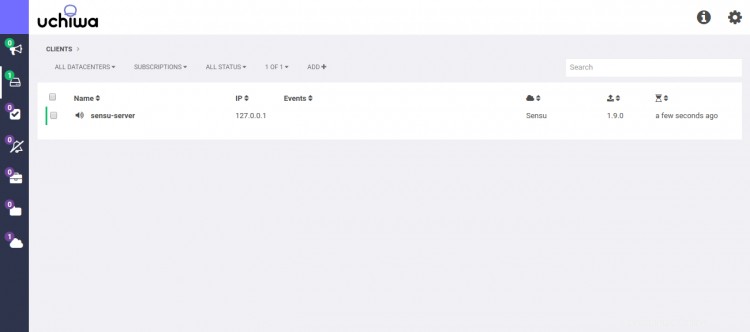
Klicken Sie nun auf den Client Symbol im linken Bereich. Sie sollten den Status des Sensu-Clients auf dem folgenden Bildschirm sehen:
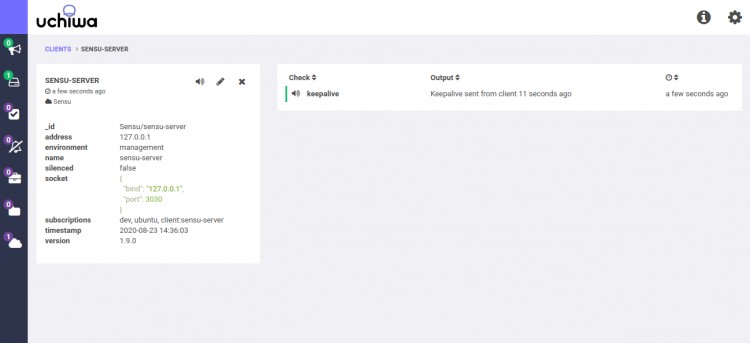
Schlussfolgerung
Herzliche Glückwünsche! Sie haben Sensu und Uchiwa erfolgreich auf dem Ubuntu 20.04-Server installiert und konfiguriert. Sie können jetzt weitere Clients hinzufügen und die Überwachung über das Uchiwa-Dashboard starten. Fühlen Sie sich frei, mich zu fragen, wenn Sie irgendwelche Fragen haben.